重装系统是解决电脑问题的一种常见方法,而使用光盘进行重装是最常见的途径之一。本文将详细介绍如何使用HP电脑光盘来进行系统重装,以便为用户提供简单、安全...
2025-08-23 150 重装系统
在使用电脑的过程中,我们难免会遇到各种各样的问题,其中最常见的就是电脑运行缓慢、软件出错、系统崩溃等。这时候,重装系统就成为了解决问题的最佳途径之一。然而,对于很多电脑小白来说,重装系统却是一项令人望而却步的任务。本文将以Win10重装系统为例,为小白用户提供详细的操作指南和注意事项,让您轻松完成重装,让电脑焕然一新。
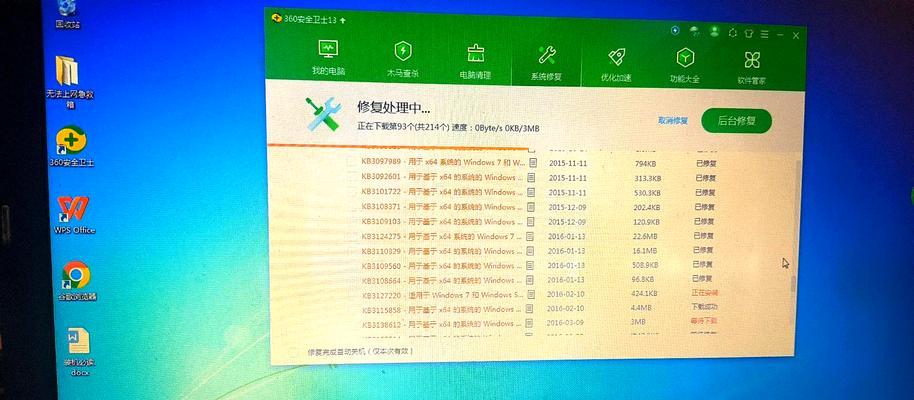
在进行系统重装之前,首先要确保将重要数据进行备份。您可以将个人文件、照片、视频等关键数据复制到U盘、外部硬盘或云存储服务中,以免数据丢失。
在开始重装之前,您需要准备一个Win10安装介质,可以是安装光盘或者U盘。如果您没有安装介质,可以从微软官方网站上下载Win10镜像文件,然后制作成安装U盘。
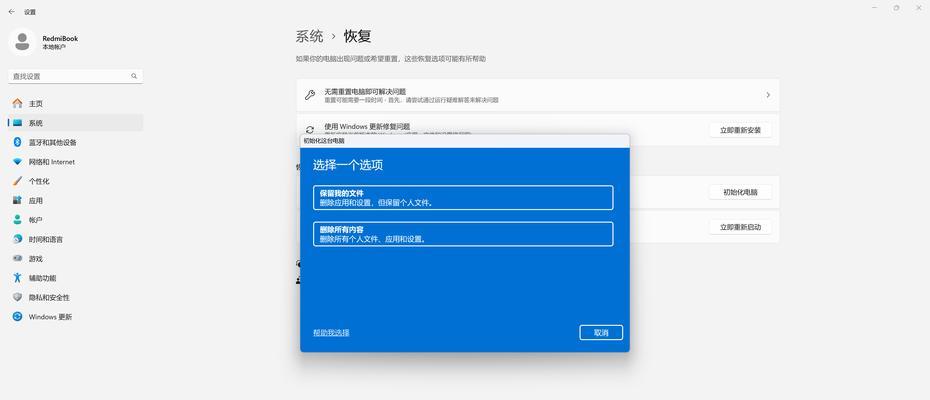
重启电脑后,按照提示进入BIOS设置界面。不同电脑品牌的进入方式可能不同,通常可以通过按下F2、F10、Delete键等进入。在BIOS中,将启动顺序设置为首先从安装介质启动。
重启电脑后,系统会自动从安装介质启动。按照提示选择语言、时区等设置,并选择“自定义安装”选项。选择要安装的磁盘分区和格式化方式,点击“下一步”开始安装。
系统安装过程可能需要一些时间,请耐心等待。安装期间,电脑可能会多次重启,这是正常现象。请确保电源供应稳定,不要中断安装过程。
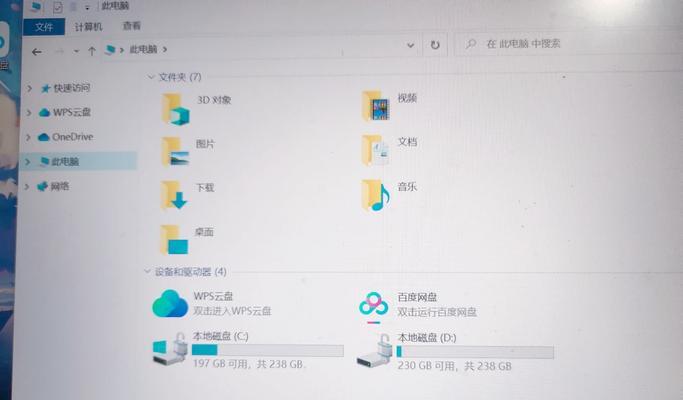
在系统安装完成后,您需要设置一些个人信息,如用户名、密码等。建议您使用强密码来保护您的电脑和个人信息的安全。
安装完系统后,电脑的硬件设备可能无法正常工作,这时需要安装相应的驱动程序。您可以从电脑制造商的官方网站上下载最新的驱动程序,并按照提示安装。
系统安装完成后,打开Windows更新,确保系统和软件都是最新版本。及时更新可以提供更好的稳定性和安全性。
在完成系统更新后,您可以开始安装一些常用软件,如浏览器、办公软件、杀毒软件等。请务必从官方网站下载软件,以免安装带有恶意软件的应用。
在完成系统和软件的安装后,您可以将之前备份的数据还原到电脑中。通过U盘、外部硬盘或云存储服务,将数据复制到相应的文件夹中。
在还原个人数据后,您可以对系统进行一些优化设置,如更改壁纸、调整电源选项、清理垃圾文件等,以提升电脑的性能和使用体验。
除了安装常用软件外,您还可以安装一些常用工具,如压缩软件、截图工具、音视频播放器等。这些工具能够帮助您更方便地进行各种操作。
在完成系统和软件的安装后,建议您建立一个系统恢复点。这样,在将来遇到问题时,可以方便地回滚到之前的状态,减少修复问题的难度。
重装系统后,为了保持电脑的良好状态,建议您养成良好的使用习惯,如定期清理垃圾文件、及时更新系统和软件、避免安装不明来源的应用等。
通过本教程,相信您已经学会了如何重装Win10系统。重装系统不再是一项困扰,而是一项简单易行的任务。重装系统能够让您的电脑焕然一新,提升性能和使用体验。希望本教程能够帮助到您,祝您使用愉快!
标签: 重装系统
相关文章

重装系统是解决电脑问题的一种常见方法,而使用光盘进行重装是最常见的途径之一。本文将详细介绍如何使用HP电脑光盘来进行系统重装,以便为用户提供简单、安全...
2025-08-23 150 重装系统

重装操作系统是解决电脑问题、提升性能的常见方法之一。本文将详细介绍如何使用XP系统光盘来重装系统,包括注意事项以及每个步骤的具体操作,希望能帮助到需要...
2025-08-21 143 重装系统

在现代社会中,电脑已经成为人们生活和工作中不可或缺的工具。然而,有时我们不得不进行电脑重装系统的操作,而重装系统后常常会出现网络连接问题。本文将介绍一...
2025-08-15 178 重装系统
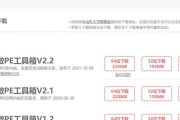
在电脑出现系统故障或需要清除病毒时,重装PE系统是一个常见的解决方法。对于不太熟悉电脑操作的小白用户来说,重装PE系统可能会显得有些困难。但是,不用担...
2025-08-13 181 重装系统

在使用电脑的过程中,我们经常会遇到系统崩溃、软件出错等问题,这时候重装系统成为解决办法之一。然而,对于一些不了解操作的人来说,重装系统可能会显得困难和...
2025-07-27 185 重装系统

在使用电脑的过程中,由于各种原因可能会导致我们需要重新安装操作系统。本篇文章将详细介绍如何将电脑上已经安装的Windows10系统重装为Windows...
2025-07-24 146 重装系统
最新评论